Thông tin liên hệ
- 036.686.3943
- admin@nguoicodonvn2008.info

Lỗi STOP 0x00000004 có thể do lỗi phần cứng hoặc sự cố driver thiết bị, nhưng cũng có thể liên quan đến việc nhiễm virus. Lỗi STOP 0x00000004 sẽ luôn xuất hiện trên thông báo STOP, thường được gọi là lỗi màn hình xanh chết chóc (BSOD).
Bất kỳ hệ điều hành Windows dựa trên NT nào của Microsoft đều có thể gặp phải lỗi STOP 0x00000004, bao gồm cả Windows 10, Windows 8, Windows 7, Windows Vista, Windows XP, Windows 2000 và Windows NT.
Một trong các lỗi bên dưới hoặc cả hai lỗi có thể hiển thị trên thông báo STOP:
Lỗi STOP 0x00000004 cũng có thể được viết tắt là STOP 0x4 nhưng mã STOP đầy đủ sẽ luôn là những gì được hiển thị trên màn hình thông báo STOP màu xanh lam.
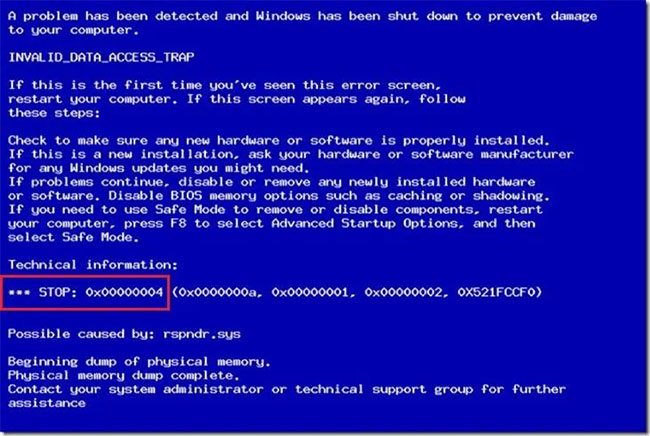
Nếu Windows có thể khởi động sau lỗi STOP 0x4, bạn sẽ thấy thông báo “Windows has recovered from an unexpected shutdown” (Windows đã khôi phục sau khi bị tắt đột ngột) hiển thị:
Problem Event Name: BlueScreen
BCCode: 4
STOP 0x00000004 rất hiếm gặp, vì vậy có rất ít thông tin khắc phục sự cố cụ thể cho lỗi này. Tuy nhiên, vì hầu hết các lỗi STOP đều có nguyên nhân tương tự, nên có một số bước khắc phục sự cố cơ bản để giúp khắc phục sự cố STOP 0x00000004:
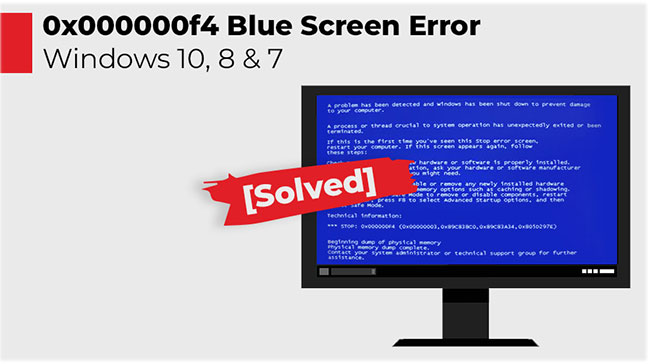
1. Khởi động lại máy tính nếu bạn chưa làm như vậy. STOP 0x00000004 có thể chỉ là một sự cố và lỗi màn hình xanh có thể không xảy ra nữa sau khi khởi động lại.
2. Bạn vừa cài đặt hoặc thay đổi một thiết bị? Nếu vậy, rất có thể thay đổi bạn đã thực hiện là nguyên nhân gây ra lỗi STOP 0x00000004. Hãy hoàn tác thay đổi và kiểm tra lỗi màn hình xanh 0x4 có còn không.
Tùy thuộc vào những thay đổi nào đã được thực hiện, một số giải pháp có thể bao gồm:
3. Cập nhật driver cho thiết bị. Nếu driver cho ổ cứng hoặc một số thiết bị khác đã lỗi thời hoặc bị hỏng, điều đó có thể gây ra lỗi STOP 0x00000004.
4. Quét máy tính để tìm virus có thể gây ra lỗi STOP 0x00000004.
Bạn nên thường xuyên cập nhật phần mềm diệt virus để ngăn chặn những loại sự cố này.
5. Xóa CMOS. Đôi khi lỗi STOP 0x00000004 là do sự cố bộ nhớ BIOS, vì vậy việc xóa CMOS có thể giải quyết được vấn đề đó.
6. Kiểm tra ổ cứng để tìm lỗi. Một vấn đề vật lý với ổ cứng có thể là nguyên nhân dẫn đến lỗi STOP 0x4. T
7. Kiểm tra bộ nhớ hệ thống để tìm lỗi. Nếu ổ cứng không bị lỗi, RAM bị lỗi cũng có thể là nguyên nhân gây ra lỗi STOP 0x00000004.
Bạn cũng nên lắp lại bộ nhớ trước khi kiểm tra nó, để đảm bảo chúng được lắp đúng cách và không gây ra bất kỳ vấn đề nào.
8. Thực hiện khắc phục sự cố lỗi STOP cơ bản. Các bước khắc phục sự cố mở rộng này không dành riêng cho lỗi STOP 0x00000004 nhưng vì hầu hết các lỗi STOP đều rất giống nhau nên chúng có thể sẽ giúp ích.
Nguồn tin: Quantrimang.com
Ý kiến bạn đọc
Những tin mới hơn
Những tin cũ hơn
 Những thiết lập Wi-Fi ẩn giúp Internet khách sạn nhanh hơn nhiều
Những thiết lập Wi-Fi ẩn giúp Internet khách sạn nhanh hơn nhiều
 Hàm DATEPART trong SQL Server
Hàm DATEPART trong SQL Server
 Cách xóa bỏ logo trong file PDF rất đơn giản
Cách xóa bỏ logo trong file PDF rất đơn giản
 Cách sửa USB bị hỏng trong Linux
Cách sửa USB bị hỏng trong Linux
 Nguyên nhân pin Chromebook cạn nhanh (và cách khắc phục)
Nguyên nhân pin Chromebook cạn nhanh (và cách khắc phục)
 Cách tạo ảnh GIF từ video quay màn hình trên Snipping Tool
Cách tạo ảnh GIF từ video quay màn hình trên Snipping Tool
 Những bài học thực tế về cuộc sống giúp bạn sống tốt và ý nghĩa hơn
Những bài học thực tế về cuộc sống giúp bạn sống tốt và ý nghĩa hơn
 Cách thiết lập code server dựa trên web trong Linux
Cách thiết lập code server dựa trên web trong Linux
 Cách chặn người khác thay đổi trỏ chuột trong Windows 11
Cách chặn người khác thay đổi trỏ chuột trong Windows 11
 Cách khởi động lại Windows 11 ngay lập tức
Cách khởi động lại Windows 11 ngay lập tức
 Những lá thư chưa gửi
Những lá thư chưa gửi
 Cách chỉnh độ rộng tự động trên Excel
Cách chỉnh độ rộng tự động trên Excel
 Kiểu dữ liệu trong Python: chuỗi, số, list, tuple, set và dictionary
Kiểu dữ liệu trong Python: chuỗi, số, list, tuple, set và dictionary
 Cách giãn dòng trong Word 2016, 2019, 2010, 2007, 2013
Cách giãn dòng trong Word 2016, 2019, 2010, 2007, 2013
 Cách hiển thị My Computer, This PC trên Desktop của Windows 10
Cách hiển thị My Computer, This PC trên Desktop của Windows 10
 8 tính năng Microsoft Office giúp bạn cắt giảm hàng giờ làm việc
8 tính năng Microsoft Office giúp bạn cắt giảm hàng giờ làm việc
 Cách xem mật khẩu Wifi đã lưu trên Windows
Cách xem mật khẩu Wifi đã lưu trên Windows
 Cách kết nối Google Drive với Grok Studio
Cách kết nối Google Drive với Grok Studio
 Việc chuyển sang Google Public DNS trên router và PC giúp cải thiện tốc độ Internet như thế nào?
Việc chuyển sang Google Public DNS trên router và PC giúp cải thiện tốc độ Internet như thế nào?
 Những bản mod thiết yếu giúp Windows 11 trở nên hữu ích hơn
Những bản mod thiết yếu giúp Windows 11 trở nên hữu ích hơn
